1cisco路由器配置教程
思科路由器配置教程
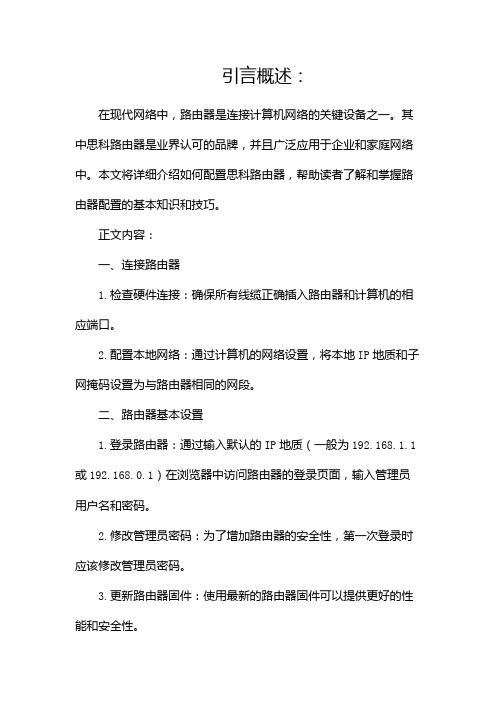
引言概述:在现代网络中,路由器是连接计算机网络的关键设备之一。
其中思科路由器是业界认可的品牌,并且广泛应用于企业和家庭网络中。
本文将详细介绍如何配置思科路由器,帮助读者了解和掌握路由器配置的基本知识和技巧。
正文内容:一、连接路由器1.检查硬件连接:确保所有线缆正确插入路由器和计算机的相应端口。
2.配置本地网络:通过计算机的网络设置,将本地IP地质和子网掩码设置为与路由器相同的网段。
二、路由器基本设置1.登录路由器:通过输入默认的IP地质(一般为192.168.1.1或192.168.0.1)在浏览器中访问路由器的登录页面,输入管理员用户名和密码。
2.修改管理员密码:为了增加路由器的安全性,第一次登录时应该修改管理员密码。
3.更新路由器固件:使用最新的路由器固件可以提供更好的性能和安全性。
4.配置时间和日期:确保路由器的时间和日期正确,这对于日志记录和网络安全非常重要。
三、WAN设置1.配置接入类型:根据网络服务提供商的要求,选择正确的接入类型,例如DHCP、静态IP等。
2.配置PPPoE连接:如果使用PPPoE方式拨号上网,需要输入提供商提供的用户名和密码进行配置。
3.配置动态DNS:如果需要使用动态DNS功能,可以在此处输入相应的信息。
四、LAN设置1.设置局域网IP地质:为路由器设置一个唯一的IP地质,在同一网段内没有重复的IP。
2.配置DHCP服务器:启用DHCP服务器功能,为连接到路由器的设备动态分配IP地质。
3.设置无线网络:为无线网络设置SSID和安全密码,并配置其他相关选项,如频段、通道等。
五、高级设置1.配置端口转发:如果需要将外部访问域名映射到内部服务器,可以在此处进行端口转发配置。
2.配置虚拟专用网络(VPN):为用户提供远程访问网络的安全通道。
3.设置防火墙规则:根据网络需求设置适当的防火墙规则来保护网络安全。
4.配置质量服务(QoS):可以通过设置QoS规则提高特定应用程序或设备的网络性能。
cisco无线路由器设置步骤
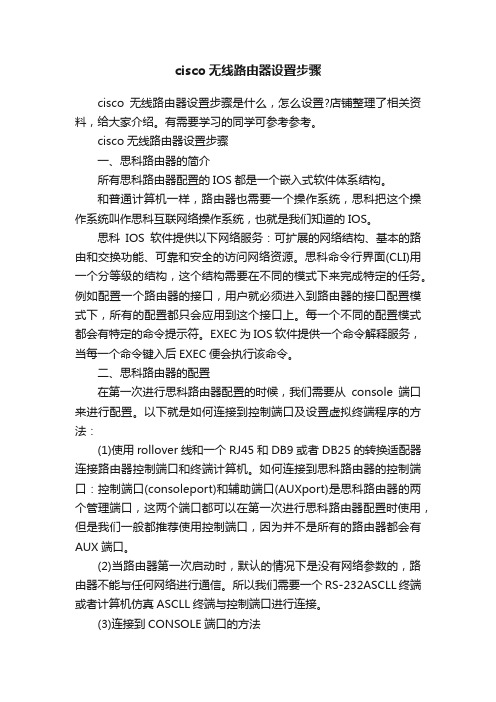
cisco无线路由器设置步骤cisco无线路由器设置步骤是什么,怎么设置?店铺整理了相关资料,给大家介绍。
有需要学习的同学可参考参考。
cisco无线路由器设置步骤一、思科路由器的简介所有思科路由器配置的IOS都是一个嵌入式软件体系结构。
和普通计算机一样,路由器也需要一个操作系统,思科把这个操作系统叫作思科互联网络操作系统,也就是我们知道的IOS。
思科IOS软件提供以下网络服务:可扩展的网络结构、基本的路由和交换功能、可靠和安全的访问网络资源。
思科命令行界面(CLI)用一个分等级的结构,这个结构需要在不同的模式下来完成特定的任务。
例如配置一个路由器的接口,用户就必须进入到路由器的接口配置模式下,所有的配置都只会应用到这个接口上。
每一个不同的配置模式都会有特定的命令提示符。
EXEC为IOS软件提供一个命令解释服务,当每一个命令键入后EXEC便会执行该命令。
二、思科路由器的配置在第一次进行思科路由器配置的时候,我们需要从console端口来进行配置。
以下就是如何连接到控制端口及设置虚拟终端程序的方法:(1)使用rollover线和一个RJ45和DB9或者DB25的转换适配器连接路由器控制端口和终端计算机。
如何连接到思科路由器的控制端口:控制端口(consoleport)和辅助端口(AUXport)是思科路由器的两个管理端口,这两个端口都可以在第一次进行思科路由器配置时使用,但是我们一般都推荐使用控制端口,因为并不是所有的路由器都会有AUX端口。
(2)当路由器第一次启动时,默认的情况下是没有网络参数的,路由器不能与任何网络进行通信。
所以我们需要一个RS-232ASCLL终端或者计算机仿真ASCLL终端与控制端口进行连接。
(3)连接到CONSOLE端口的方法连接线缆:连接到console端口我们需要一根rollover线缆和RJ-45转DB-9的适配器。
一般在思科路由器的产品附件中我们可以见到。
无线路由器终端仿真软件:PC或者终端必须支持VT100仿真终端,通常我们在WindowsOS环境下都使用的是HyperTerminal软件。
cisco路由器设置教程

cisco路由器设置教程Cisco路由器是一种可用于构建企业网络的重要设备,它提供了将网络连接起来的功能。
在开始使用Cisco路由器之前,您需要进行一些基本的设置。
以下是一个简单的Cisco路由器设置教程,以帮助您完成这些步骤。
1. 连接路由器:首先,将您的计算机与路由器连接。
您可以通过以太网线连接计算机的网络接口卡(NIC)和路由器上的LAN口。
确保连接稳固。
2. 进入路由器配置界面:打开您的计算机上的任意浏览器,并输入路由器的默认IP 地址(通常是192.168.1.1或192.168.0.1)到浏览器的地址栏中。
按下Enter键。
3. 输入用户名和密码:如果您是第一次访问路由器,并且未进行过任何设置更改,则默认的用户名和密码通常是“admin”。
输入这些信息以登录到路由器的配置界面。
4. 创建登录密码:接下来,您将被要求创建一个新的登录密码。
这是为了保护您的路由器免受未经授权的访问。
选择一个强密码,并确保牢记它。
5. 配置无线网络:如果您计划设置无线网络,您需要在配置界面中选择相应的选项。
您可以设置无线网络的名称(也称为SSID),选择加密类型(如WPA2),并设置密码来保护无线网络免受非法访问。
6. 配置网络地址转换(NAT):NAT允许多台设备使用同一个外部IP地址连接到互联网。
您可以在路由器配置界面中启用NAT,并设置端口转发规则以允许特定的服务进入您的网络。
7. 设置DHCP服务(可选):DHCP服务可以自动分配IP地址给连接到路由器的设备,并配置其他网络设置。
您可以在路由器配置界面中启用DHCP 服务,并设置IP地址范围和其他参数。
8. 保存和应用配置:在完成所有设置后,务必保存配置更改。
在路由器配置界面中,选择“保存”或“应用”选项,以确保您的设置生效。
以上是一个简单的Cisco路由器设置教程,帮助您完成基本的路由器设置。
请注意,每个Cisco路由器型号及软件版本可能会有所不同,因此某些步骤可能会略有不同。
Cisco(思科)路由器静态路由的配置

Cisco(思科)路由器静态路由的配置实验拓扑实验步骤我们要使得 1.1.1.0/24、2.2.2.0/24、3.3.3.0/24 ⽹络之间能够互相通信。
(1)步骤 1:在各路由器上配置 IP 地址、保证直连链路的连通性R1(config)#int loopback0R1(config-if)#ip address 1.1.1.1 255.255.255.0R1(config)#int s0/0/0R1(config-if)#ip address 192.168.12.1 255.255.255.0R1(config-if)#no shutdownR2(config)#int loopback0R2(config-if)#ip address 2.2.2.2 255.255.255.0R2(config)#int s0/0/0R2(config-if)#clock rate 128000R2(config-if)#ip address 192.168.12.2 255.255.255.0R2(config-if)#no shutdownR2(config)#int s0/0/1R2(config-if)#clock rate 128000R2(config-if)#ip address 192.168.23.2 255.255.255.0R2(config-if)#no shutdownR3(config)#int loopback0R3(config-if)#ip address 3.3.3.3 255.255.255.0R3(config)#int s0/0/1R3(config-if)#ip address 192.168.23.3 255.255.255.0R3(config-if)#no shutdown(2)步骤 2:R1上配置静态路由R1(config)#ip route 2.2.2.0 255.255.255.0 s0/0/0//下⼀跳为接⼝形式,s0/0/0 是点对点的链路,注意应该是 R1 上的s0/0/0 接⼝R1(config)#ip route 3.3.3.0 255.255.255.0 192.168.12.2//下⼀跳为IP 地址形式,192.168.12.2 是R2 上的IP 地址(3)步骤 3:R2上配置静态路由R2(config)#ip route 1.1.1.0 255.255.255.0 s0/0/0R2(config)#ip route 3.3.3.0 255.255.255.0 s0/0/1(4)步骤 4:R3上配置静态路由R3(config)#ip route 1.1.1.0 255.255.255.0 s0/0/1R3(config)#ip route 2.2.2.0 255.255.255.0 s0/0/1实验调试(1)在 R1、R2、R3 上查看路由表R1#show ip routeCodes: C - connected, S - static, R - RIP, M - mobile, B - BGPD - EIGRP, EX - EIGRP external, O - OSPF, IA - OSPF inter areaN1 - OSPF NSSA external type 1, N2 - OSPF NSSA external type 2E1 - OSPF external type 1, E2 - OSPF external type 2 i - IS-IS, su - IS-IS summary, L1 - IS-IS level-1, L2 - IS-IS level-2 ia - IS-IS inter area, * - candidate default, U - per-user static routeo - ODR, P - periodic downloaded static routeGateway of last resort is not setC 192.168.12.0/24 is directly connected, Serial0/0/01.0.0.0/24 is subnetted, 1 subnetsC 1.1.1.0 is directly connected, Loopback02.0.0.0/24 is subnetted, 1 subnetsS 2.2.2.0 is directly connected, Serial0/0/03.0.0.0/24 is subnetted, 1 subnetsS 3.3.3.0 [1/0] via 192.168.12.2R2#show ip routeCodes: C - connected, S - static, R - RIP, M - mobile, B - BGPD - EIGRP, EX - EIGRP external, O - OSPF, IA - OSPF inter areaN1 - OSPF NSSA external type 1, N2 - OSPF NSSA external type 2E1 - OSPF external type 1, E2 - OSPF external type 2i - IS-IS, su - IS-IS summary, L1 - IS-IS level-1, L2 - IS-IS level-2ia - IS-IS inter area, * - candidate default, U - per-user static routeo - ODR, P - periodic downloaded static routeGateway of last resort is not setC 192.168.12.0/24 is directly connected, Serial0/0/01.0.0.0/24 is subnetted, 1 subnetsS 1.1.1.0 is directly connected, Serial0/0/02.0.0.0/24 is subnetted, 1 subnetsC 2.2.2.0 is directly connected, Loopback03.0.0.0/24 is subnetted, 1 subnetsS 3.3.3.0 is directly connected, Serial0/0/1C 192.168.23.0/24 is directly connected, Serial0/0/1R3#show ip routeCodes: C - connected, S - static, R - RIP, M - mobile, B - BGPD - EIGRP, EX - EIGRP external, O - OSPF, IA - OSPF inter areaN1 - OSPF NSSA external type 1, N2 - OSPF NSSA external type 2E1 - OSPF external type 1, E2 - OSPF external type 2i - IS-IS, su - IS-IS summary, L1 - IS-IS level-1, L2 - IS-IS level-2ia - IS-IS inter area, * - candidate default, U - per-user static routeo - ODR, P - periodic downloaded static routeGateway of last resort is not set1.0.0.0/24 is subnetted, 1 subnetsS 1.1.1.0 is directly connected, Serial0/0/12.0.0.0/24 is subnetted, 1 subnetsS 2.2.2.0 is directly connected, Serial0/0/13.0.0.0/24 is subnetted, 1 subnets C 3.3.3.0 is directly connected, Loopback0C 192.168.23.0/24 is directly connected, Serial0/0/1(2)从各路由器的环回⼝ ping 其他路由器的环回⼝:R1#ping//不带任何参数的 ping命令,允许我们输⼊更多的参数Protocol [ip]:Target IP address: 2.2.2.2 //⽬标IP地址Repeat count [5]: //发送的ping 次数Datagram size [100]: //ping包的⼤⼩Timeout in seconds [2]: //超时时间Extended commands [n]: y //是否进⼀步扩展命令Source address or interface: 1.1.1.1 //源IP地址Type of service [0]:Set DF bit in IP header? [no]:Validate reply data? [no]:Data pattern [0xABCD]:Loose, Strict, Record, Timestamp, Verbose[none]:Sweep range of sizes [n]:Type escape sequence to abort.Sending 5, 100-byte ICMP Echos to 2.2.2.2, timeout is 2 seconds:Packet sent with a source address of 1.1.1.1Success rate is 100 percent (5/5), round-trip min/avg/max = 12/14/16 ms//以上说明从 R1 的 loopback0 可以ping 通R2 上的 loopback0。
Cisco路由配置教程Cisco路由器静态路由与默认路由的配置方法图解

Cisco路由配置教程Cisco路由器静态路由与默认路由的配
置⽅法图解
静态路由是指由⽹络管理员⼿⼯配置的路由信息。
当⽹络的拓扑结构或链路的状态发⽣变化时,⽹络管理员需要⼿⼯去修改路由表中相关的静态路由信息。
默认路由是⼀种特殊的静态路由,指的是当路由表中与包的⽬的地址之间没有匹配的表项时,路由器能够做出选择。
如果没有默认路由,那么⽬的地址在路由表中没有匹配表项的包将被丢弃。
⽬的
1、进⼀步熟悉路由器的开机界⾯。
2、掌握对路由器进⾏基本的设置。
3、理解路由器的端⼝及其编号。
⼯具/原料
计算机
CiscoPacketTracer
⽅法/步骤
1⽹络拓扑图
2实验环境
1)路由器R1的f0/0端⼝上接交换机S1,S1接主机PC1、PC2。
2)路由器R3的f0/0端⼝上接主机PC3.
3)路由器R4的f0/0端⼝上接主机PC4
各设备的IP地址等参数如下所⽰: 1、PC1IP地址等参数如下所⽰
3、PC2IP地址等参数如下所⽰
4、PC3IP地址等参数如下所⽰
5、PC4IP地址等参数如下所⽰
6、路由器R1配置
7、路由器R2配置:
8、路由器R3配置:
9、路由器R4配置:
10、测试并验证⽹络
PC1 ping PC3和PC4
11、PC3 ping PC1和PC2
注意事项
实验前要了解静态路由与默认路由的概念要了解静态路由与默认路由的作⽤。
cisco思科路由器设置
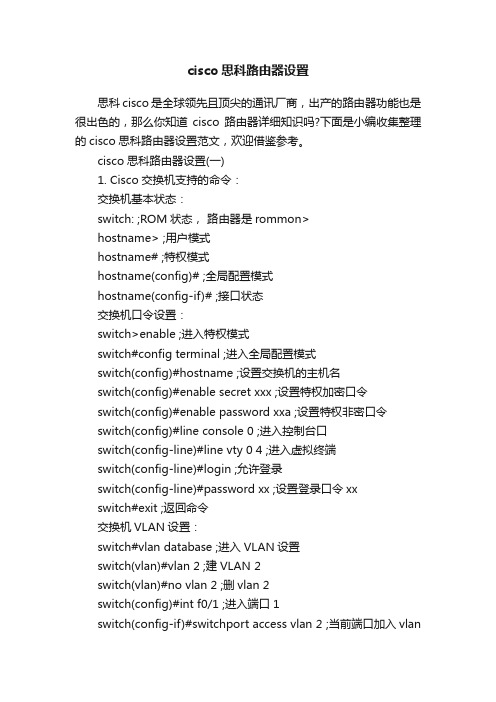
cisco思科路由器设置思科cisco是全球领先且顶尖的通讯厂商,出产的路由器功能也是很出色的,那么你知道cisco路由器详细知识吗?下面是小编收集整理的cisco思科路由器设置范文,欢迎借鉴参考。
cisco思科路由器设置(一)1. Cisco交换机支持的命令:交换机基本状态:switch: ;ROM状态,路由器是rommon>hostname> ;用户模式hostname# ;特权模式hostname(config)# ;全局配置模式hostname(config-if)# ;接口状态交换机口令设置:switch>enable ;进入特权模式switch#config terminal ;进入全局配置模式switch(config)#hostname ;设置交换机的主机名switch(config)#enable secret xxx ;设置特权加密口令switch(config)#enable password xxa ;设置特权非密口令switch(config)#line console 0 ;进入控制台口switch(config-line)#line vty 0 4 ;进入虚拟终端switch(config-line)#login ;允许登录switch(config-line)#password xx ;设置登录口令xxswitch#exit ;返回命令交换机VLAN设置:switch#vlan database ;进入VLAN设置switch(vlan)#vlan 2 ;建VLAN 2switch(vlan)#no vlan 2 ;删vlan 2switch(config)#int f0/1 ;进入端口1switch(config-if)#switchport access vlan 2 ;当前端口加入vlan2switch(config-if)#switchport mode trunk ;设置为干线switch(config-if)#switchport trunk allowed vlan 1,2 ;设置允许的vlanswitch(config-if)#switchport trunk encap dot1q ;设置vlan 中继switch(config)#vtp domain ;设置发vtp域名switch(config)#vtp password ;设置发vtp密码switch(config)#vtp mode server ;设置发vtp模式switch(config)#vtp mode client ;设置发vtp模式交换机设置IP地址:switch(config)#interface vlan 1 ;进入vlan 1switch(config-if)#ip address ;设置IP地址switch(config)#ip default-gateway ;设置默认网关switch#dir flash: ;查看闪存交换机显示命令:switch#write ;保存配置信息switch#show vtp ;查看vtp配置信息switch#show run ;查看当前配置信息switch#show vlan ;查看vlan配置信息switch#show interface ;查看端口信息switch#show int f0/0 ;查看指定端口信息2. 路由器支持的命令:路由器显示命令:router#show run ;显示配置信息router#show interface ;显示接口信息router#show ip route ;显示路由信息router#show cdp nei ;显示邻居信息router#reload ;重新起动路由器口令设置:router>enable ;进入特权模式router#config terminal ;进入全局配置模式router(config)#hostname ;设置交换机的主机名router(config)#enable secret xxx ;设置特权加密口令router(config)#enable password xxb ;设置特权非密口令router(config)#line console 0 ;进入控制台口router(config-line)#line vty 0 4 ;进入虚拟终端router(config-line)#login ;要求口令验证router(config-line)#password xx ;设置登录口令xxrouter(config)#(Ctrl+z) ;返回特权模式router#exit ;返回命令路由器配置:router(config)#int s0/0 ;进入Serail接口router(config-if)#no shutdown ;激活当前接口router(config-if)#clock rate 64000 ;设置同步时钟router(config-if)#ip address ;设置IP地址router(config-if)#ip address second ;设置第二个IProuter(config-if)#int f0/0.1 ;进入子接口router(config-subif.1)#ip address ;设置子接口IProuter(config-subif.1)#encapsulation dot1q ;绑定vlan中继协议router(config)#config-register 0x2142 ;跳过配置文件router(config)#config-register 0x2102 ;正常使用配置文件router#reload ;重新引导路由器文件操作:router#copy running-config startup-config ;保存配置router#copy running-config tftp ;保存配置到tftprouter#copy startup-config tftp ;开机配置存到tftprouter#copy tftp flash: ;下传文件到flashrouter#copy tftp startup-config;下载配置文件ROM状态:Ctrl+Break ;进入ROM监控状态rommon>confreg 0x2142 ;跳过配置文件rommon>confreg 0x2102 ;恢复配置文件rommon>reset ;重新引导rommon>copy xmodem: flash: ;从console传输文件rommon>IP_ADDRESS=10.65.1.2 ;设置路由器IP rommon>IP_SUBNET_MASK=255.255.0.0 ;设置路由器掩码rommon>TFTP_SERVER=10.65.1.1 ;指定TFTP服务器IP rommon>TFTP_FILE=c2600.bin ;指定下载的文件rommon>tftpdnld ;从tftp下载rommon>dir flash: ;查看闪存内容rommon>boot ;引导IOS静态路由:ip route ;命令格式router(config)#ip route 2.0.0.0 255.0.0.0 1.1.1.2 ;静态路由举例router(config)#ip route 0.0.0.0 0.0.0.0 1.1.1.2 ;默认路由举例动态路由:router(config)#ip routing ;启动路由转发router(config)#router rip ;启动RIP路由协议。
思科路由器配置命令详解及实例
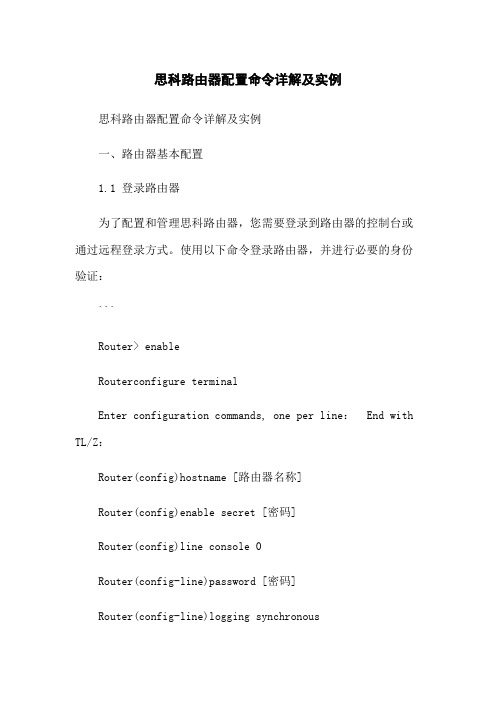
思科路由器配置命令详解及实例思科路由器配置命令详解及实例一、路由器基本配置1.1 登录路由器为了配置和管理思科路由器,您需要登录到路由器的控制台或通过远程登录方式。
使用以下命令登录路由器,并进行必要的身份验证:```Router> enableRouterconfigure terminalEnter configuration commands, one per line: End with TL/Z:Router(config)hostname [路由器名称]Router(config)enable secret [密码]Router(config)line console 0Router(config-line)password [密码]Router(config-line)logging synchronousRouter(config-line)exitRouter(config)line vty 0 4Router(config-line)password [密码]Router(config-line)logging synchronous```1.2 配置接口接下来,您需要配置路由器的接口,以便与其他网络设备进行通信。
使用以下命令配置接口:```Router(config)interface [接口类型] [接口编号]Router(config-if)ip address [IP地址] [子网掩码]Router(config-if)no shutdownRouter(config-if)exit```二、路由配置2.1 静态路由静态路由是手动配置的路由项,将特定的网络目的地与下一跳路由器关联起来。
以下是配置静态路由的示例命令:```Router(config)ip route [目的网络] [子网掩码] [下一跳地址]```2.2 动态路由动态路由是通过路由协议动态学习并自动更新的路由项。
Cisco路由器的调试和配置
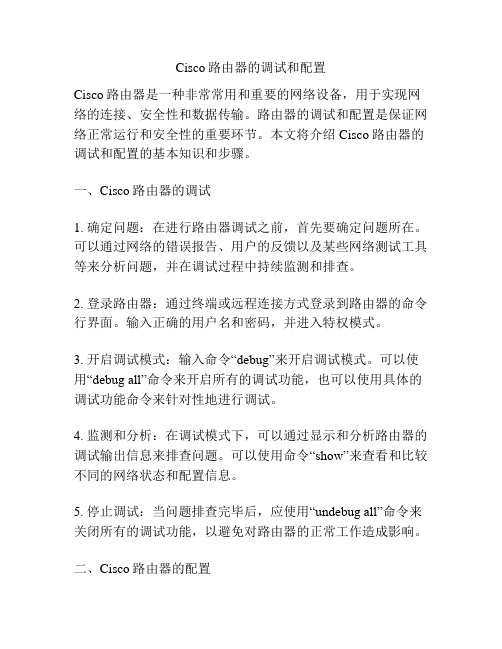
Cisco路由器的调试和配置Cisco路由器是一种非常常用和重要的网络设备,用于实现网络的连接、安全性和数据传输。
路由器的调试和配置是保证网络正常运行和安全性的重要环节。
本文将介绍Cisco路由器的调试和配置的基本知识和步骤。
一、Cisco路由器的调试1. 确定问题:在进行路由器调试之前,首先要确定问题所在。
可以通过网络的错误报告、用户的反馈以及某些网络测试工具等来分析问题,并在调试过程中持续监测和排查。
2. 登录路由器:通过终端或远程连接方式登录到路由器的命令行界面。
输入正确的用户名和密码,并进入特权模式。
3. 开启调试模式:输入命令“debug”来开启调试模式。
可以使用“debug all”命令来开启所有的调试功能,也可以使用具体的调试功能命令来针对性地进行调试。
4. 监测和分析:在调试模式下,可以通过显示和分析路由器的调试输出信息来排查问题。
可以使用命令“show”来查看和比较不同的网络状态和配置信息。
5. 停止调试:当问题排查完毕后,应使用“undebug all”命令来关闭所有的调试功能,以避免对路由器的正常工作造成影响。
二、Cisco路由器的配置1. 登录路由器:同样,通过终端或远程连接方式登录到路由器的命令行界面。
输入正确的用户名和密码,并进入特权模式。
2. 进入全局配置模式:在命令行界面中输入“configure terminal”命令,进入全局配置模式。
在全局配置模式下,可以对路由器的各项配置进行修改和优化。
3. 配置主机名:通过命令“hostname”来配置路由器的主机名。
主机名应具有辨识度,并符合命名规范。
4. 配置接口:使用命令“interface”来配置路由器的各个接口。
通过这些接口,路由器可以与其他网络设备进行通信。
可以设置接口的IP地址、子网掩码、MTU(最大传输单元)等。
5. 配置路由协议:使用命令“router”来配置路由器的路由协议。
不同的路由协议有不同的特点和适用范围,可以根据实际需求来选择并配置适当的路由协议。
- 1、下载文档前请自行甄别文档内容的完整性,平台不提供额外的编辑、内容补充、找答案等附加服务。
- 2、"仅部分预览"的文档,不可在线预览部分如存在完整性等问题,可反馈申请退款(可完整预览的文档不适用该条件!)。
- 3、如文档侵犯您的权益,请联系客服反馈,我们会尽快为您处理(人工客服工作时间:9:00-18:30)。
cisco路由器配置教程2007年06月23日星期六 10:50手把手教你配置cisco路由器经过几十年的发展,从最初的只有四个节点的ARPANET发展到现今无处不在的Internet,计算机网络已经深入到了我们生活当中。
随着计算机网络规模的爆炸性增长,作为连接设备的路由器也变得更加重要。
公司在构建网络时,如何对路由器进行合理的配置管理成为网络管理者的重要任务之一。
本专题就为读者从最简单的配置开始为大家介绍如何配置cisco路由器。
很多读者都对路由器的概念非常模糊,其实在很多文献中都提到,路由器就是一种具有多个网络接口的计算机。
这种特殊的计算机内部也有CPU、内存、系统总线、输入输出接口等等和PC相似的硬件,只不过它所提供的功能与普通计算机不同而已。
和普通计算机一样,路由器也需要一个软件操作系统,在cisco路由器中,这个操作系统叫做互联网络操作系统,这就是我们最常听到的IOS软件了。
下面就请读者跟着我们来一步步的学习最基本的路由器配置方法。
cisco路由器基本配置:√ cisco IOS软件简介:大家其实没必要把路由器想的那么复杂,其实路由器就是一个具有多个端口的计算机,只不过它在网络中起到的作用与一般的PC不同而已。
和普通计算机一样,路由器也需要一个操作系统,cisco把这个操作系统叫作cisco互联网络操作系统,也就是我们知道的IOS,所有cisco路由器的IOS都是一个嵌入式软件体系结构。
cisco IOS软件提供以下网络服务:基本的路由和交换功能。
可靠和安全的访问网络资源。
可扩展的网络结构。
cisco命令行界面(CLI)用一个分等级的结构,这个结构需要在不同的模式下来完成特定的任务。
例如配置一个路由器的接口,用户就必须进入到路由器的接口配置模式下,所有的配置都只会应用到这个接口上。
每一个不同的配置模式都会有特定的命令提示符。
EXEC为IOS软件提供一个命令解释服务,当每一个命令键入后EXEC便会执行该命令。
√第一次配置Cisco路由器:在第一次配置cisco路由器的时候,我们需要从console端口来进行配置。
以下,我们就为大家介绍如何连接到控制端口及设置虚拟终端程序。
1、使用rollover线和一个RJ45和DB9或者DB25的转换适配器连接路由器控制端口和终端计算机。
2、配置终端或PC的终端仿真软件。
具体配置见下图:√如何连接到cisco路由器的控制端口:控制端口(console port)和辅助端口(AUX port)是cisco路由器的两个管理端口,这两个端口都可以在第一次配置路由器时使用,但是我们一般都推荐使用控制端口,因为并不是所有的路由器都会有AUX端口。
当路由器第一次启动时,默认的情况下是没有网络参数的,路由器不能与任何网络进行通信。
所以我们需要一个RS-232 ASCLL终端或者计算机仿真ASCLL 终端与控制端口进行连接。
连接到CONSOLE端口的方法:连接线缆:连接到console端口我们需要一根rollover线缆和RJ-45转DB-9的适配器。
一般在cisco路由器的产品附件中我们可以见到。
终端仿真软件:PC或者终端必须支持VT100仿真终端,通常我们在Windows OS 环境下都使用的是HyperTerminal软件。
将PC连接到路由器上:1、配置终端仿真软件参数,如下图:2、将rollover线缆的一端连接到路由器的控制端口。
3、将rollover线缆的一端连接到RJ-45到DB-9的转换适配器。
4、将DB-9适配器的另一端连接到PC。
√如何设置cisco路由器主机名:在网络上,cisco路由器必须要有一个唯一的主机名,所以在配置cisco路由器时的第一个任务就是为路由器配置主机名。
配置方法:这里我们以主机名为riga为例,在全局模式下输入“hostname riga”,然后按回车键执行命令,这时,主机提示符前的主机名变为riga,说明设置主机名成功。
√如何进入cisco路由器配置模式:cisco路由器命令行端口使用一个分等级的结构,这个结构需要登录到不同的模式下来完成详细的配置任务。
从安全的角度考虑,cisco IOS软件将EXEC会话分为用户(USER)模式和特权(privileged)模式。
USER模式的特性:用户模式仅允许基本的监测命令,在这种模式下不能改变路由器的配置,router>的命令提示符表示用户正处在USER模式下。
privileged模式的特性:特权模式可以使用所有的配置命令,在用户模式下访问特权模式一般都需要一个密码,router#的命令提示符表示用户正处在特权模式下。
cisco路由器配置模式用户模式一般只能允许用户显示路由器的信息而不能改变任何路由器的设置,要想使用所有的命令,就必须进入特权模式,在特权模式下,还可以进入到全局模式和其他特殊的配置模式,这些特殊模式都是全局模式的一个子集。
如何进入特权模式当第一次启动成功后,cisco路由器会出现用户模式提示符router>。
如果你想进入特权模式下,键入enable命令(第一次启动路由器时不需要密码)。
这时,路由器的命令提示符变为router#。
如何进入全局模式在进入特权模式后,我们可以在特权命令提示符下键入configure terminal 的命令来进行的全局配置模式。
如何进入端口配置模式在全局命令提示符下键入interface e 0进入第一个以太网端口,而键入interface serial 0可以进入到第一个串行线路端口。
以上简单的介绍了如何进入到Cisco路由器的各种配置模式,当然,其他特殊的配置模式都可以通过在全局模式下进入。
在配置过程中,我们可以通过使用?来获得命令帮助。
√如何设置CISCO路由器密码:在CISCO路由器产品中,我们在最初进行配置的时候通常需要使用限制一般用户的访问。
这对于路由器是非常重要的,在默认的情况下,我们的路由器是一个开放的系统,访问控制选项都是关闭的,任一用户都可以登陆到设备从而进行更进一步的攻击,所以需要我们的网络管理员去配置密码来限制非授权用户通过直接的连接、CONSOLE终端和从拨号MODEM线路访问设备。
下面我们就详细为大家介绍一下如何在CISCO路由器产品上进行配置路由器的密码。
配置进入特权模式的密码和密匙:这两个密码是用来限制非授权用户进入特权模式。
因为特权密码是未加密的,所以我们一般都推荐用户使用特权密匙,且特权密码仅在特权密匙未使用的情况下才会有效。
1、router(config)#enable password cisco命令解释:开启特权密码保护。
2、router(config)#enable secret cisco命令解释:开启特权密匙保护。
配置控制端口的用户密码1、router(config)#line console 0命令解释:进入控制线路配置模式。
2、router(config-line)#login命令解释:开启登陆密码保护3、router(config-line)#password cisco命令解释:设置密码为cisco,这里的密码区分大小写。
配置辅助端口(AUX)的用户密码:1、router(config)#line aux 0命令解释:进入辅助端口配置模式。
2、router(config-line)#login命令解释:开启登陆密码保护3、router(config-line)#password cisco命令解释:设置密码为cisco,这里的密码区分大小写。
配置VTY(telnet)登陆访问密码:1、router(config)#line vty 0 4 命令解释:进入VTY配置模式。
2、router(config-line)#login命令解释:开启登陆密码保护3、router(config-line)#password cisco命令解释:设置密码为cisco,这里的密码区分大小写。
√如何配置一个以太网接口:在配置以太网接口时,我们需要为以太网接口配置IP地址及子网掩码来进行IP 数据包的处理。
默认情况下,以太网接口是管理性关闭的,所以在配置完成IP 地址后,我们还需要激活接口。
配置实例:在这个实例中,我们需要为以太网接口配置192.168.0.1的IP地址并且激活接口。
1、在特权模式下进入全局配置模式。
router#configure terminal2、进入第一个以太网接口。
router(config)#interface e 03、这时,命令提示符变为router(config-if)#,在提示符后输入以下命令为接口配置私有IP地址192.168.0.1,使用默认子网掩码255.255.255.0。
router(config-if)#ip address 192.168.0.1 255.255.255.04、在默认情况下,cisco路由器的接口是在关闭状态下的,我们需要键入“no shutdown”命令来激活接口。
router(config-if)#no shutdown如何为cisco路由器分配多个地址我们可以通过在一个接口上配置多个IP地址来解决地址分配不足和连接更多子网的问题,例如:在用户的网络中需要280个IP地址,我们就可以为路由器的一个接口上分配多个IP地址来增加可供分配的地址范围。
在以太网接口配置模式下输入“ip address 192.168.1.1 255.255.255.0”的命令就可以增加IP地址范围到506。
这样我们就可以解决IP地址分配置不足的问题了!router(config-if)#ip address 192.168.1.1 255.255.255.0√如何配置cisco路由器的串行接口:我们可以通过虚拟终端来配置一个串行接口,配置串行接口需要以下步骤:1、在全局模式下键入命令“interface serial 0”进入到串行接口配置模式下。
2、每一个连接的串行接口都必须有一个IP地址和子网掩码来转发IP数据包,我们可以在接口配置模式下键入“ip address <IP address> <netmask>”的命令来配置串行接口的IP地址。
3、如果串行接口连接的是一个DCE设备,我们还需要为串行接口配置一个时钟频率,如果是DTE设备则不需要。
默认情况下,cisco路由器是一个DTE设备,但是我们可以通过使用命令来将其配置成DCE设备。
我们可以在串行接口配置模式下键入“clockrate”的命令来配置时钟频率,可利用的时钟频率有“1200、2400、9600、19200, 38400、56000、64000、72000、125000、148000、500000、800000、1000000、1300000、2000000或者4000000。
